Arduino ile oluşturacağınız projeleriniz için, bir kod editörüne yani derleyiciye ihtiyacımız bulunmakta. Bu derleyici sayesinde bilgisayarınız, arduino kart ile iletişime geçerek editörde yazdığınız kodları kartın işlemci hafızasına aktarır. Bu yazımızda da Arduino IDE’yi bilgisayarınıza adım adım nasıl kurabileceğinizi detaylı bir şekilde açıklıyoruz.
Arduino IDE Kurulum Rehberi
Arduino Resmi Web Sitesine Gidin: Arduino’nun resmi web sitesi adresine tarayıcınızdan erişin.
Uygun Sürümü Seçin: Bilgisayarınız işletim sistemine göre uygun olanı listeden seçin.
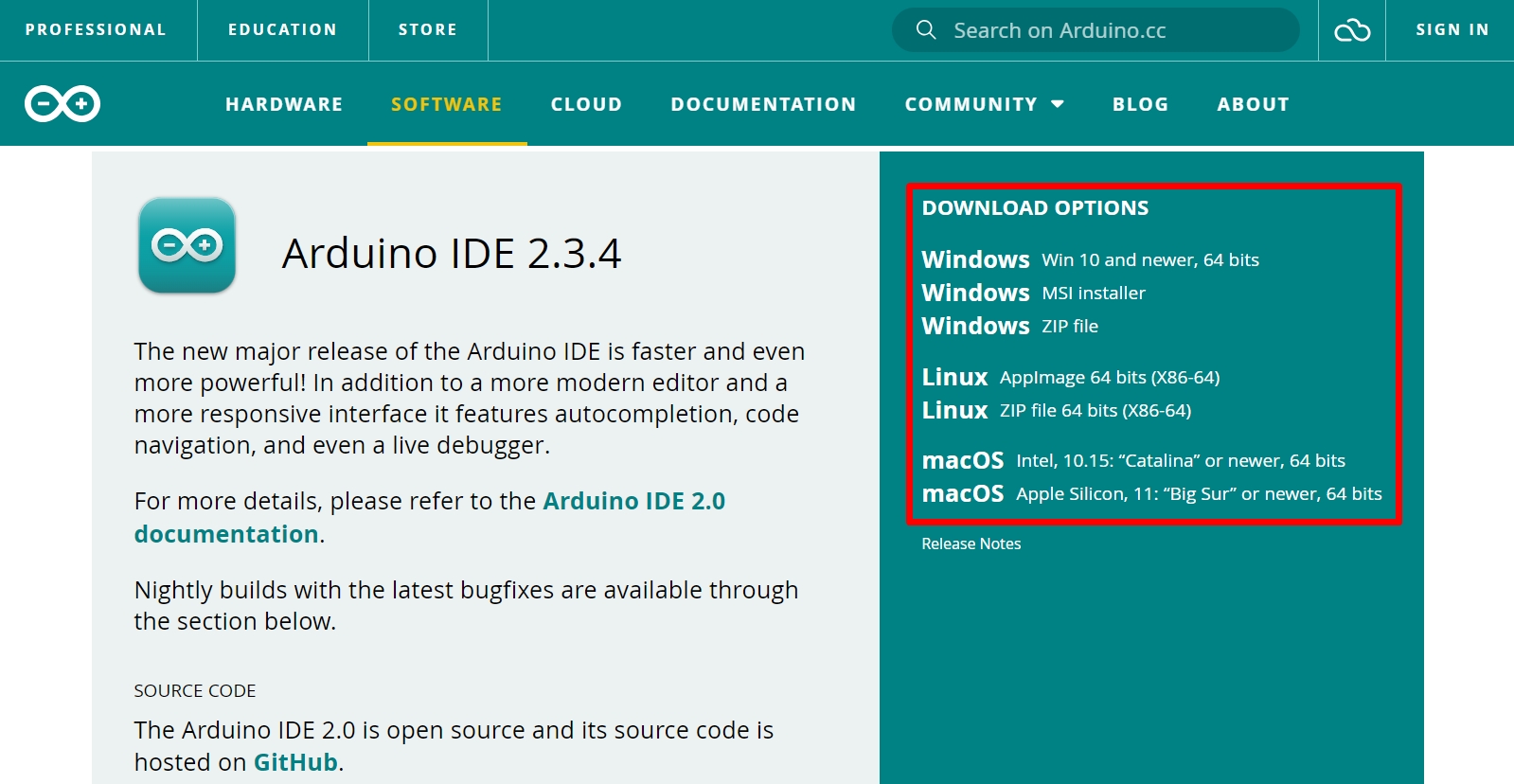
Dosyayı İndirin: Uygun sürümü seçtikten sonra indirilen dosyayı bilgisayarınıza kaydedin ve çalıştırın.
Lisans Anlaşmasını Kabul Edin: Lisans sözleşmesini dikkatlice okuyup kabul edin.
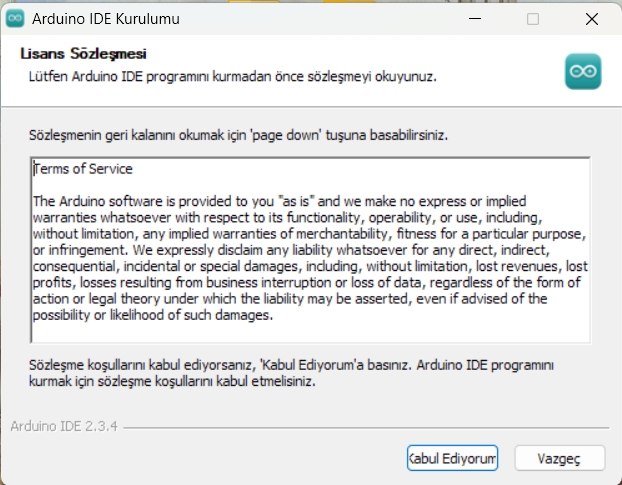
Kullanıcı Ayarı: Bilgisayarınızda birden fazla kullanıcı (User,Administrator) kullanıcıları varsa, program ayarlarının hangi kullanıcılar için geçerli olacağını seçiyoruz.
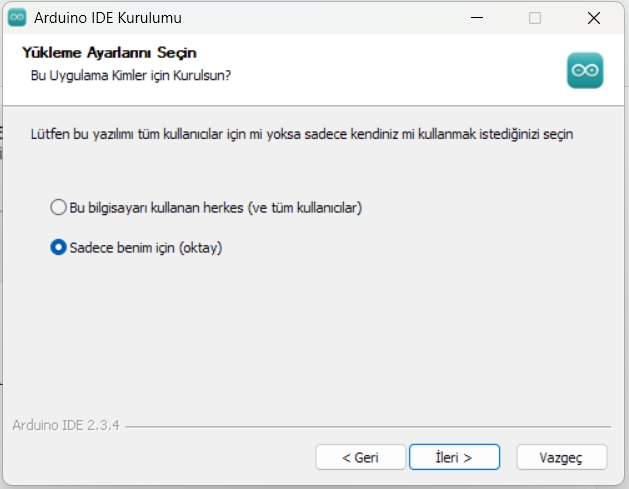
Kurulum Klasör Yollarını Seçin: Varsayılan ayarları kullanarak devam edebilir veya kurulum dosyalarının yükleneceği klasörü değiştirebilirsiniz.
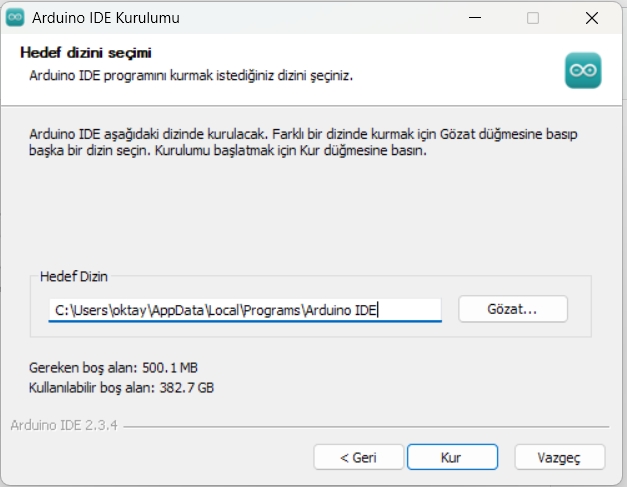
Sürecin Bitmesini Bekleyin: Kurulum tamamlandığında bitir diyerek ide editörü başlatabilirsiniz.
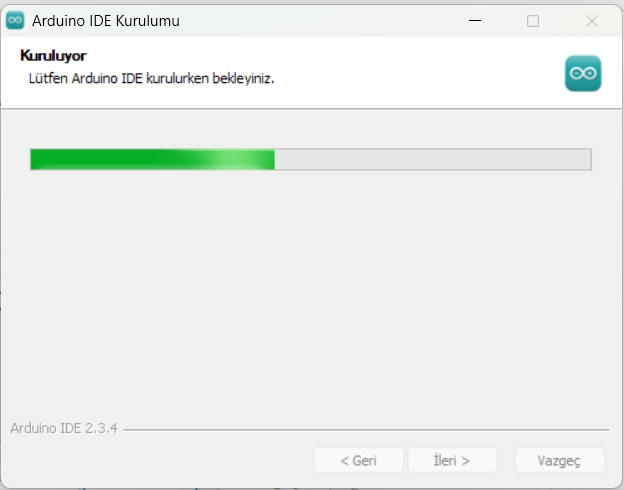
Arduino Driver Kurulumu: Arduino IDE programını başlattıktan sonra, program otomatik olarak arduino ile alakalı usb driver ve güncelleştirmelerini yükleyecektir. Ekranınıza gelecek olan onay ekranlarını kabul ederek driverlerı yüklemeniz gerekmekte.
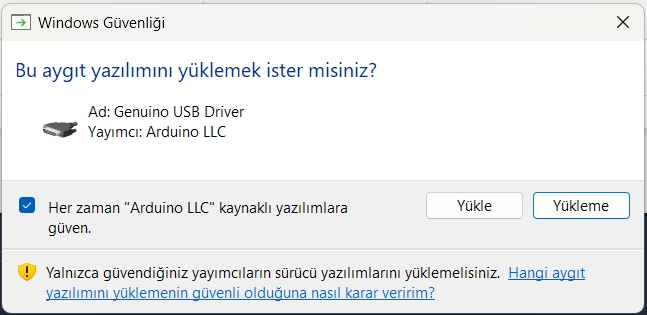
Bazı windows sürümlerinde ve bazı arduino modellerine bağlı ATMEGA çiplerinde driver sorunu olabiliyor. IDE otomatik olarak driverları yüklemiş olsa bile bağladığınız kartı bilgisayar göremeyebiliyor. Bu durumda arduino driverlarını manuel olarak kurmanız gerekmekte. Hiç endişe etmeyin gayet basit bir şekilde kurulmakta.
- Bu bağlantıya tıklayarak Arduino CH341 Çipinin driver indirme sitesine gidiyoruz.
- Karşımıza çıkan sitede download butonuna tıklayarak driverı bilgisayarımıza inidiriyoruz.
- İndirdiğimiz setup dosyasını çalıştırarak karşımıza çıkan ekranda INSTALL butonuna tıklıyoruz.
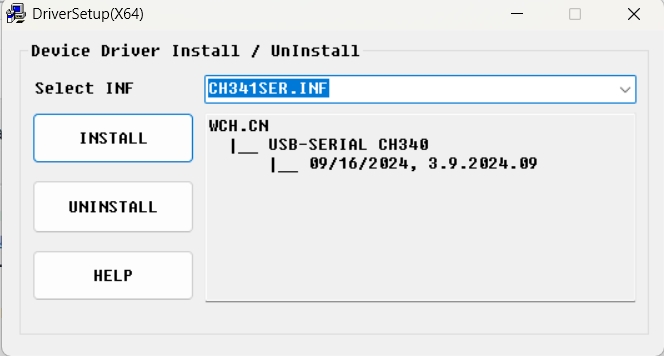
- Kurulum tamamlandıktan sonra setup ekranını kapatarak çıkabilirsiniz.
Arduino kartımızı bilgisayarımıza bağlayalım ve tanımlamaları yapalım: USB Kablo ile bilgisayarınızın herhangi bir usb portuna kartı takın. Ardından IDE Programında üst menüden Tools > Board > Arduino AVR Boards sekmelerini seçerek karşınıza uzun bir liste getirmiş olacaksınız. Bu liste içerisinden bağladığınız kartın modelini seçmeniz gerekmekte. Ben şuan Arduino UNO modelini kullandığım için UNO modelini seçiyorum.
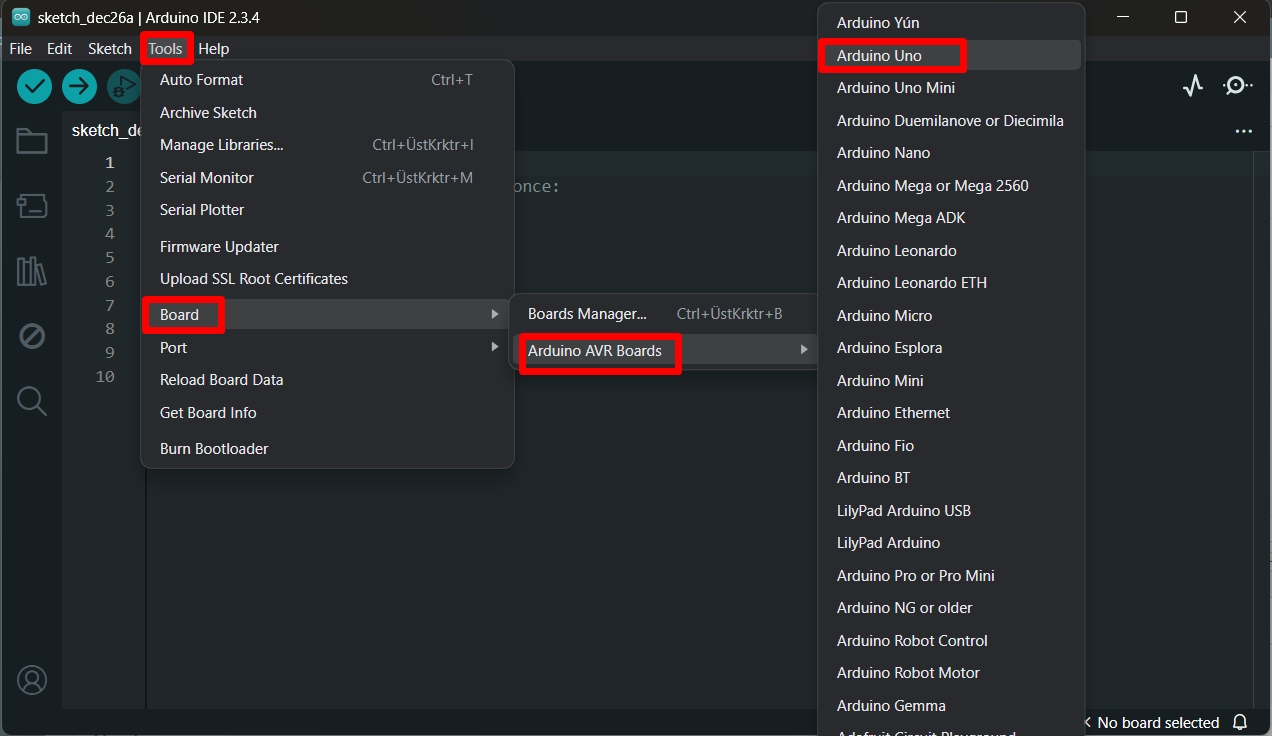
Port seçimini yapalım: Az önceki model seçtiğimiz sekmeden, bağladığımız arduino portunu seçmemiz gerekmekte. Tools > Port kısmından portu seçin. Burda COM1, COM2, COM3, COM4 … şeklinde usb port numaraları yazmakta. Bende bağladığım usb portunun adı com3 olduğu için bu şekilde gözüktü. Sizde belki COM10 şeklinde de yazabilir.
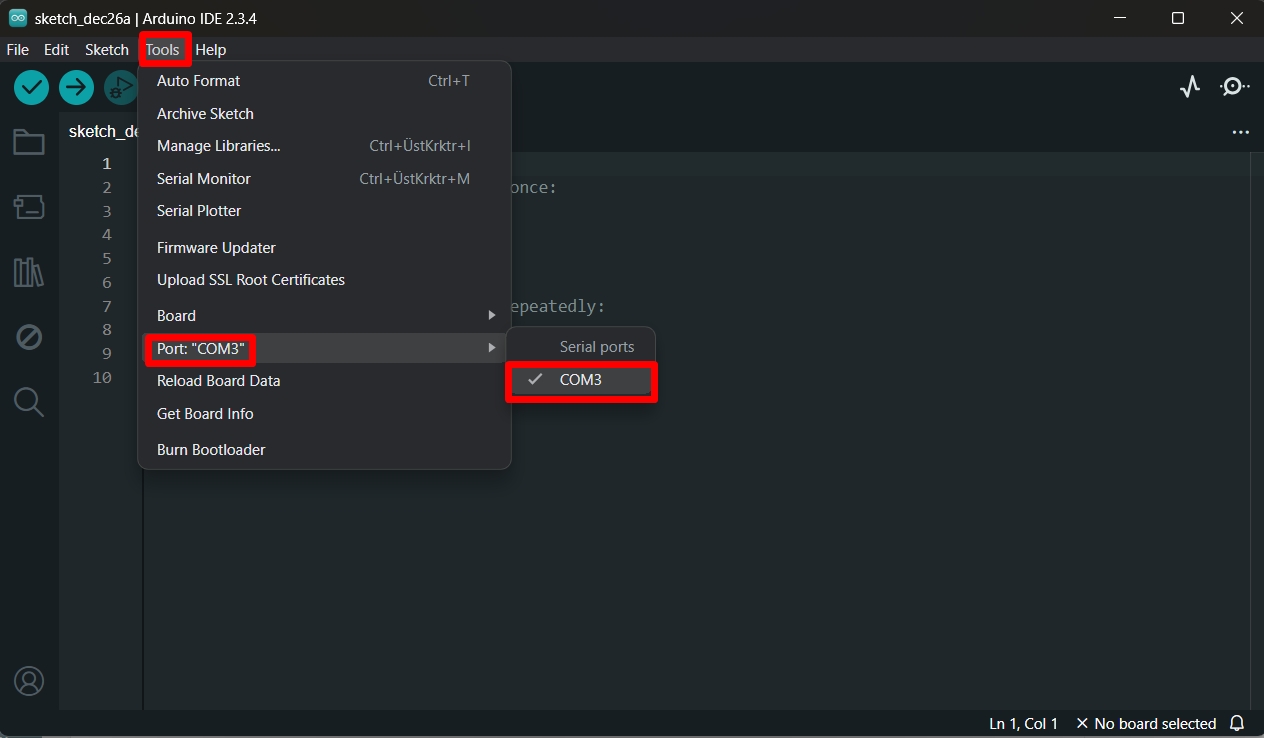
Ve artık hazırsınız! Projeleriniz için kodlar yazmaya ve arduino ile devreler oluşturabilirsiniz.